
Windowsパソコンと最も親和性が良いWMV形式ですが、MacパソコンやiPhone/AndroidスマホなどWindows以外のデバイスに転送したら、非互換性のため再生できない可能性があります。一方、MP4はほぼ全てのデバイスでデフォルトで再生できます。動画ファイルの汎用性を向上させたいなら、WMVをMP4に変換することをおすすめします。
また、MP4はH265やAV1などの高圧縮率コーデックを格納できますから、動画形式をWMVからMP4に変換しますと、動画のファイルサイズを削減することも可能です。
ここではWindows&MacパソコンでWMVからMP4に無料変換できるフリーソフトを9つおすすめします。
Windowsパソコンで無料で動画のファイル形式をWMVからMP4に変換したいなら、WonderFox Free HD Video Converter Factoryというフリーソフトをぜひ使ってみてください。
3つの簡単ステップだけで無料でWMVファイルをMP4に変換しながら、動画の解像度やフレームレート、ビットレート、音量などのパラメータを調整することができます。最低限の品質劣化で動画のファイルサイズを圧縮することができます。そして結合、切り取り、クロップ、回転・反転、透かし追加、エフェクト追加等で動画を手軽に編集することも可能です。
もちろん、無料でWMVをMP4に変換できるだけでなく、逆にMP4をWMVに変換、若しくはWMVとMP4をMOVやMKV、AVI、MTSなど他の様々な動画形式に変換・逆変換することも可能です。
それでは、さっそくこの強力なフリーソフトをお使いのWindowsパソコンに無料ダウンロード無料ダウンロードしてインストールし、無料で動画形式をWMVからMP4に変換する手順を読んでいきましょう。
ステップ1、変換したいWMVファイルを読み込む
WonderFox Free HD Video Converter Factoryを実行し、メイン画面で「変換」をクリックして「ビデオコンバータ」画面を開きます。次に画面中央の「+」もしくは左上の「ファイル追加」ボタンをクリックし、MP4に変換したいWMVファイルを選択してソフトに読み込みます。


ステップ2、出力形式としてMP4を選択する
画面右側の形式アイコンをクリックして数百種類の形式&プリセットから構成する出力形式リストを開き、「動画」カテゴリからMP4を選択します。
MP4を出力する前に、「パラメータ設定」ボタンをクリックしてMP4のコーデックや解像度などを調整することができます。


ステップ3、無料でWMVファイルをMP4に変換する
画面下中央の「▼」アイコンをクリックしてMP4ファイルを保存する為のフォルダを設定します。
最後に「変換」ボタンをクリックし、フリーソフトを使って動画形式をWMVからMP4に無料変換します。


WonderFox Free HD Video Converter Factoryを無料ダウンロード >>WonderFox Free HD Video Converter Factoryを無料ダウンロード >>
*より効率的なWMV MP4変換ソリューション
大量の、または大容量のWMVファイルをMP4に変換する必要がある場合はこのフリーソフトのプロ版WonderFox HD Video Converter Factory Proをご利用頂けます。バッチ処理モードが搭載されており、フォルダごとのWMVファイルをMP4に一括で変換することができます。そして強力なGPUエンコード技術により、変換スピードを最高25倍に向上させることができます。更に、無料版に比べて、PC録画/録音、GIF作成などより多くの実用的機能が搭載されております。
WonderFox HD Video Converter Factory Proを無料体験 >>WonderFox HD Video Converter Factory Proを無料体験 >>
HandBrakeはWindows&MacパソコンでWMVをMP4に変換できるフリーソフトです。無料で動画形式を変換しながら、動画の解像度やビットレートなどを調整したり、回転・クロップ・カットなどで動画を編集したりすることができます。もちろん、WMV以外の動画ファイルの読み込みにも対応します。そして出力形式はMP4の他、MKVとWebMもサポートします。一般的な動画ファイルの変換の他、DVDディスク、DVDフォルダ、ISOファイルのデータを読み込んでMP4またはMKV、WebMに変換することもできます。変換タスクをキューに追加して後で一括で変換することができ、かなり便利です。


XMedia Recodeというフリーソフトを使って動画形式をWMVからMP4に無料変換できます。Windowsパソコンと互換性があります。かなり豊富な動画/音声形式及びコーデックの入出力をサポートするのが一番のメリットです。現在一番圧縮率高いAV1コーデックの出力もサポートしますから、WMVをAV1コーデックのMP4に変換すれば、同じ品質で一番小さなファイルサイズを得ることができます。そして、無料でWMVファイルをMP4に変換しながら、動画のパラメータ調整やサイズ圧縮、簡単編集などもサポートします。DVDデータを読み込んで無料でWMVやMP4などに変換することもできます。


ClipchampはWindows11パソコン標準搭載の動画編集フリーソフトです。WMVを含む各種の動画ファイルを読み込んで様々な編集をした後、MP4形式で出力することができますから、無料で動画形式をWMVからMP4に変換することができます。しかもインストール不要です。また、Windows10などはストアからこのフリーソフトをインストールすることができますし、Macパソコンでも使い方が全く同じなWeb版が利用できます。無料でWMVなどをMP4に変換できるだけでなく、Clipchampでパソコンを画面録画、Clipchampでテキストを音声に変換など、他にも様々な役立つ機能が利用できます。ちなみに、4K画質のMP4を出力する場合は有料プランを利用する必要があります。


Windows10パソコン標準搭載のフォトアプリもWMVからMP4に変換するのに役たちます。Clipchampと同じくWMVを含む各種の動画を読み込んで編集した後、MP4形式に変換して出力することができます。フォトで動画結合、フォトで動画トリミング、フォトで動画に音声を追加、フォトで動画の再生速度を変更など、多くの便利な編集機能が利用できます。出力の画質は540P、720P、1080Pから選択できます。ちなみに、Windows11パソコンのフォトは編集機能が削除されましたが、ストアから使い方が同じなフォトレガシをインストールすることができます。


VLC media playerは現在最も強力なメディアプレーヤーの一つだと言っても過言ではないでしょう。極めて希な形式の動画/音声ファイルの再生にも対応しています。WindowsやMac、Linux等で利用できます。実はメディアファイルの再生をサポートするほか、VLCの「変換/保存」機能を利用して動画/音声ファイルの形式を変換することもできます。無料で動画のファイル形式をWMVからMP4に変換すると同時に、動画の解像度やフレームレート、ビットレートなどを調整したり、コーデックを指定したりすることができます。


Prism動画ファイル変換ソフトはその名の通り、動画ファイルの形式変換を専攻するフリーソフトです。無料でWMVからMP4に変換・逆変換できるだけでなく、AVI、MOV、MPEG、FLVなど他にも多くの動画形式の入出力をサポートします。変換の際には動画の解像度など各種のパラメータを自由に調整できます。色変更、回転・反転、透かし追加、切り取りなどの基本的な編集機能も搭載されています。そして変換後のファイルをYouTubeやGoogleドライブなどにアップロードすることができます。


VidCoderはWindowsパソコンで使える動画変換フリーソフトです。WMVファイルを読み込んで無料でMP4に変換しながら、ビットレートやフレームレート等のパラメータを変更することができます。また、動画の画面サイズをトリミングしたり、動画を回転・反転させたりすることもできます。出力形式はMP4の他、WebMとMKVもサポートします。そしてDVD動画、ブルーレイ動画を読み込んでMP4等のデジタルファイルに変換することもサポートします。


iWisoft Free Video Converterは海外で開発された動画変換フリーソフトです。WMVやMP4、MKVなど豊富な動画形式に対応しており、形式を変換しながらクロップやエフェクト、トリミング、回転、反転など動画を手軽に編集したり、解像度やフレームレート、ビットレート、音量などのパラメータを調整したりできます。また、WMVやMP4などの動画ファイルを変換できるほか、このフリーソフトを使って音声ファイルの形式を変換したり、動画から音声を抽出したりすることも可能です。海外のソフトであるため、インターフェースは英語のみ対応します。
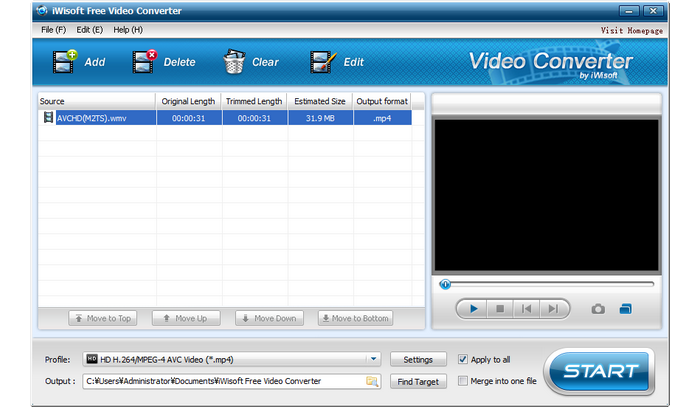
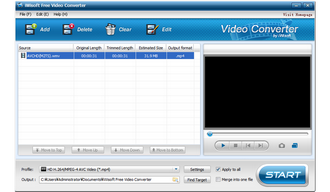
今回の記事ではWindows&MacパソコンでWMVからMP4に変換できるフリーソフトを9つご紹介しました。ご参考になれたら幸いです。
9つのソフトのうち、個人的に一番おすすめしたいのはWonderFox Free HD Video Converter Factoryです。簡単な操作だけで超高速で動画のファイル形式をWMVからMP4に無料変換できます。動画の簡単編集やパラメータ調整、サイズ圧縮などにも対応します。そしてWMV、MP4以外にも多くの動画/音声形式の入出力をサポートします。URLを利用してYouTubeなどから最高画質8Kの動画または動画の音源を保存できる「ダウンロード」機能も必ずお役に立てると思います。早速インストールして使ってみましょう!
利用規約 | プライバシーポリシー | ライセンスポリシー | Copyright © 2009-2025 WonderFox Soft, Inc. All Rights Reserved.